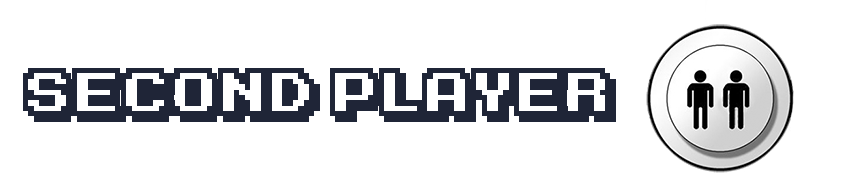Hola a todos! Esta parte para los "ABAPeros" o "SAPeros".
A modo de desván de los recuerdos de nuevo, dejo aquí el código para poder crear en SAP un juego de poker en el que utilizaremos unas cuantas dynpros y tablas de diccionario.
El código ha sido creado en gran parte por Christian García Hernanz y en menor parte por mí.
Intentaré que sea lo mas legible posible, pero es necesario tener conocimientos de sap y abap para entender como hacerlo funcionar.
El programa se compone de un report con selection screen, top y form, y cuenta con 4 screens con sus respectivas modulos PBO, PAI y sus forms.
Desde la carpeta que os comparto en drive a continuación, también podéis ver el diseño de las tablas de diccionario y también el diseño de las screens.
El juego nos permite tener en un servidor el programa y conectarnos con varios usuarios. Permite un uso "online" entre usuarios y "multisesion" en el cual podemos crear partidas nuevas y unirnos a las de otros.
Si dejamos el listbox vacío y elegimos una cantidad de jugadores, al ejecutar el programa nos creará nueva partida, en cambio si seleccionamos una partida en el listbox se unirá a ella. Y el botón "buscar partida" lo que hace es refrescar el listbox.
Al empezar la partida el juego nos mostrará nuestra mano, asi como los demas jugadores de la partida con su efectivo y su apuesta.
Podemos ver que la apuesta inicial es siempre de 10 € y podemos ver la apuesta de los demas jugadores, subir una nueva apuesta o pasar.
Tras estos pasos llegará la fase de descartes, donde con ayuda de unos checkbox podremos seleccionar las cartas a descartar.
Despues tendremos una nueva ronda de apuestas.
Y tras la última ronda de apuestas se nos mostrarán los resultados con el ganador de la partida.
(Las imágenes de las cartas tendréis que introducirlas manualmente desde la transaccion SE78, tendréis que conseguirlas vosotros)
La carpeta compartida de drive está aquí.
You can check the code here.
5 de junio de 2014
Review xbox360 wireless receptor
Hola de nuevo!
Esta vez os traigo una review de un aparatito que he comprado en una de las múltiples paginas chinas (en este caso en dealextreme).
Se trata de un receptor de mandos de xbox360 para PC. Aquí tenéis una foto.
Yo compre en concreto éste.
Es un usb al que esta conectado un receptor con una luz que nos avisa cuando esta funcionando y un botón para ponerse en modo "escucha" para los mandos.
Y digo mandos porque este receptor nos permite sincronizar hasta 4 controllers de xbox 360 a la vez.
El receptor viene con un pequeño cd con los drivers para que windows 7 y 8 funcione correctamente con el dispositivo, aunque no estoy muy seguro de que funcione correctamente. por tanto voy a poner a continuación las instrucciones para hacerlo funcionar descargando directamente los drivers de microsoft.
Lo primero será descargar los controladores desde https://www.microsoft.com/accessories/es-es/products/gaming/xbox-360-wireless-controller-for-windows/jr9-00010#techspecs-connect donde podréis elegir el sistema operativo que useis (para W8 usaremos el de W7 64 bits).
Tras instalar este ejecutable y haber reiniciado nuestro equipo conectaremos el receptor usb y debemos ir a:
Inicio > Dispositivos e Impresoras.
Aquí nos aparecerá un dispositivo "no especificado" puesto que aún no lo reconoce. Haremos clic derecho sobre él y clic en "Propiedades". Dentro de esta ventana vamos a la pestaña "Hardware" y haremos clic en el botón "Propiedades".
En esta nueva ventana iremos a la pestaña "Controlador" y haremos clic en el boton "Actualizar controlador", después en "Buscar software de controlador en el equipo" siguiendo con "Elegir en una lista de controladores de dispositivo en el equipo".
Ahora seleccionamos "Usar disco" y en "Copiar archivos del fabricante de" introduciremos esto sin comillas "C:\Program Files\Microsoft Xbox 360 Accessories" y por último seleccionamos "XBOX 360 Wireless Receiver for Windows."
Y para terminar sincronizaremos el mando.
1. Encender el mando dejando pulsado el botón guía (X grande central)
2. (Teniendo conectado el USB a puerto 2.0 como mínimo y con la luz que sale en verde) Pulsar el único botón que tiene el Receptor.
3. Acto seguido en el mando en la parte de arriba donde se enchufa pulsar un botón pequeñito (y las luces darán unas vueltas).
Espero que os haya servido de ayuda, a mi me ha dado una gran alegría este cacharro que ademas no es demasiado caro.
Un saludo y gracias por visitar mi blog!!
Esta vez os traigo una review de un aparatito que he comprado en una de las múltiples paginas chinas (en este caso en dealextreme).
Se trata de un receptor de mandos de xbox360 para PC. Aquí tenéis una foto.
Yo compre en concreto éste.
Es un usb al que esta conectado un receptor con una luz que nos avisa cuando esta funcionando y un botón para ponerse en modo "escucha" para los mandos.
Y digo mandos porque este receptor nos permite sincronizar hasta 4 controllers de xbox 360 a la vez.
El receptor viene con un pequeño cd con los drivers para que windows 7 y 8 funcione correctamente con el dispositivo, aunque no estoy muy seguro de que funcione correctamente. por tanto voy a poner a continuación las instrucciones para hacerlo funcionar descargando directamente los drivers de microsoft.
Lo primero será descargar los controladores desde https://www.microsoft.com/accessories/es-es/products/gaming/xbox-360-wireless-controller-for-windows/jr9-00010#techspecs-connect donde podréis elegir el sistema operativo que useis (para W8 usaremos el de W7 64 bits).
Tras instalar este ejecutable y haber reiniciado nuestro equipo conectaremos el receptor usb y debemos ir a:
Inicio > Dispositivos e Impresoras.
Aquí nos aparecerá un dispositivo "no especificado" puesto que aún no lo reconoce. Haremos clic derecho sobre él y clic en "Propiedades". Dentro de esta ventana vamos a la pestaña "Hardware" y haremos clic en el botón "Propiedades".
En esta nueva ventana iremos a la pestaña "Controlador" y haremos clic en el boton "Actualizar controlador", después en "Buscar software de controlador en el equipo" siguiendo con "Elegir en una lista de controladores de dispositivo en el equipo".
Ahora seleccionamos "Usar disco" y en "Copiar archivos del fabricante de" introduciremos esto sin comillas "C:\Program Files\Microsoft Xbox 360 Accessories" y por último seleccionamos "XBOX 360 Wireless Receiver for Windows."
1. Encender el mando dejando pulsado el botón guía (X grande central)
2. (Teniendo conectado el USB a puerto 2.0 como mínimo y con la luz que sale en verde) Pulsar el único botón que tiene el Receptor.
3. Acto seguido en el mando en la parte de arriba donde se enchufa pulsar un botón pequeñito (y las luces darán unas vueltas).
Espero que os haya servido de ayuda, a mi me ha dado una gran alegría este cacharro que ademas no es demasiado caro.
Un saludo y gracias por visitar mi blog!!
Suscribirse a:
Entradas (Atom)